Ekran alıntısı aracı, ekranın ekran görüntüsünü almak için kullanılan Windows 10'da yerleşik bir uygulamadır. Windows, kullanıcısına klavye kısayolunu kullanarak ekran görüntüsü alma özelliği de sunar. Varsayılan olarak, klavyenizden PrtScr düğmesine bastığınızda tüm ekranın ekran görüntüsü alınır. Bağlı çift monitörünüz varsa, PrtScr tuşuna basmak her iki ekranın da ekran görüntüsünü alacaktır. Tüm ekran yerine ekranın bir bölümünün ekran görüntüsünü almakla ilgileniyorsanız, bu numarayı yapmanız yeterlidir.
Bu yazımızda, PrtScr tuşu ile ekranın belirli bir bölgesinin ekran görüntüsünün nasıl alınacağını detaylı olarak görelim.
İzlenecek adımlar:
Adım 1: Sisteminizde Çalıştır penceresini açın. Ambar Windows+r anahtarlar birlikte.
Adım 2: Açılan pencerede komutu yazın ms ayarları: kolay erişim klavyesi ve vur Giriş.
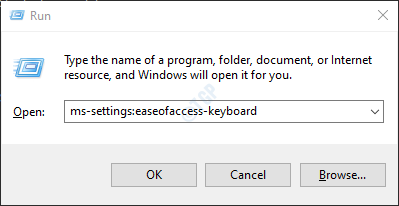
Adım 3: Açılan Ayarlar –> Erişim Kolaylığı –> Klavye penceresinde, Ekranı Yazdır kısayolu Bölüm, Aç/Kapat düğme Aç(düğme şimdi mavi renkte gösterilecektir) Ekran alıntısını açmak için PrtScr düğmesini kullanın
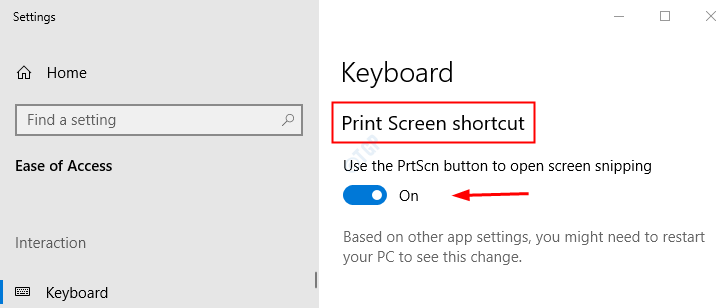
4. Adım: Sisteminizi Yeniden Başlatın
Adım 5: Sistem açıldığında, düğmesine basın. PrtScr klavyenizden düğmesine basın. Birincil ekranın üst-orta alanında, ekran görüntüsü almak için kullanılabilecek çeşitli seçenekleri görebileceksiniz.

- Tıklayın Dikdörtgen kesitini almak için soldaki İlk Dikdörtgende
- Tıklayın serbest biçimli bir kırpma almak için boyama paletinde şekil benzeri (dikdörtgenin yanında)
- Tıklayın Şu anda etkin olan pencerenin ekran görüntüsünü almak için İki Dikdörtgen üzerinde arka arkaya şekil. Alternatif olarak, üzerine tıklayın Alt+PrtScr aynı şeyi elde etmek için.
- Tıklayın tam ekran ekran görüntüsü almak için büyütülmüş dikdörtgen şeklin üzerine (çapraz işaretinin yanındaki son şekil).
Bu kadar. Umarız bu makaleyi faydalı bulmuşsunuzdur. Okuduğunuz için teşekkürler.


